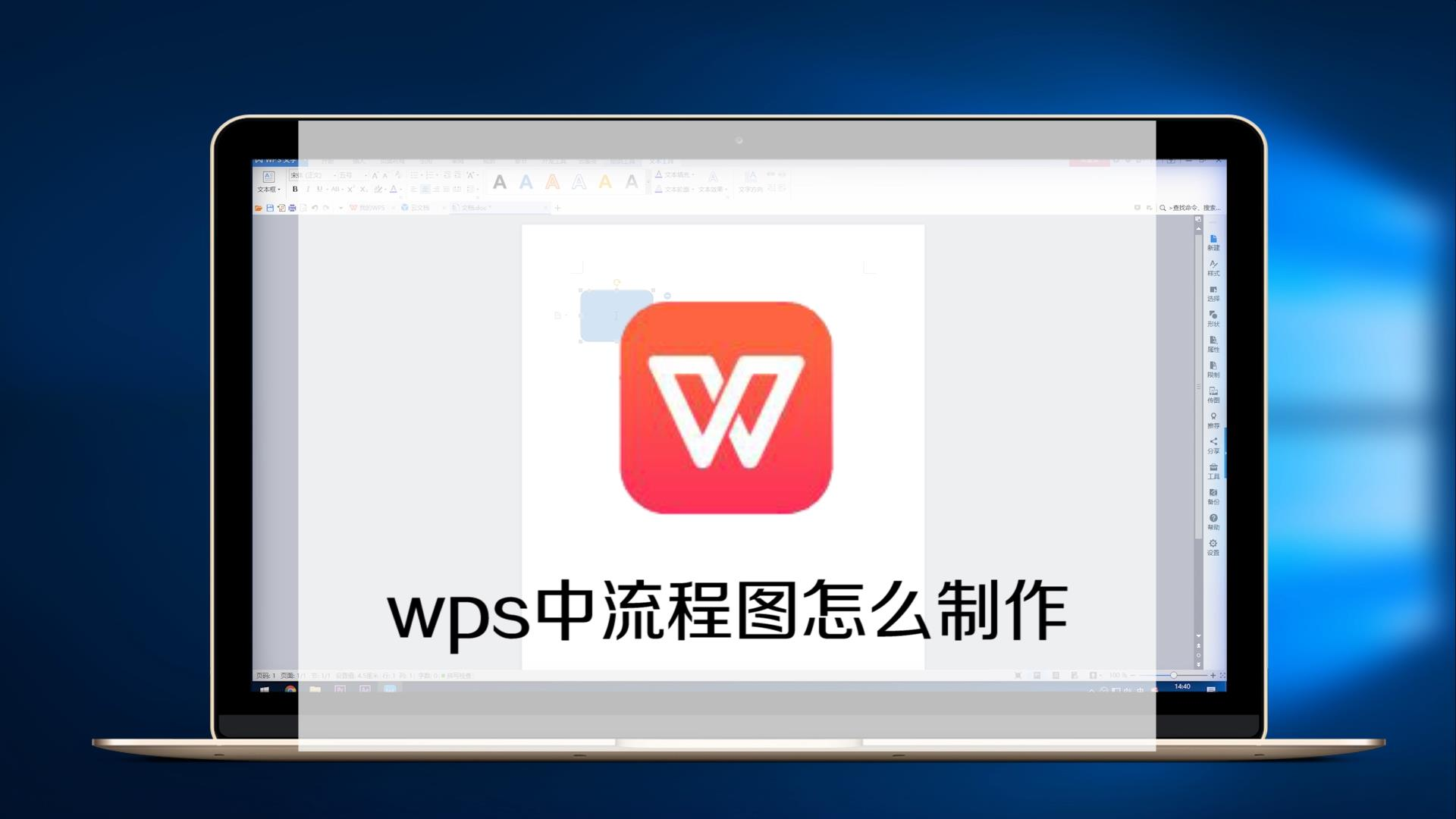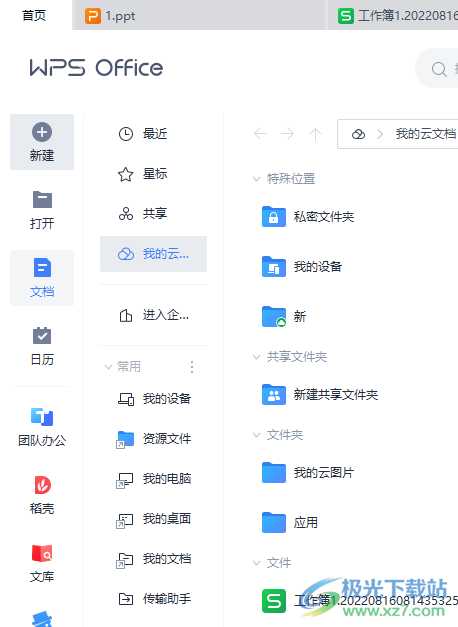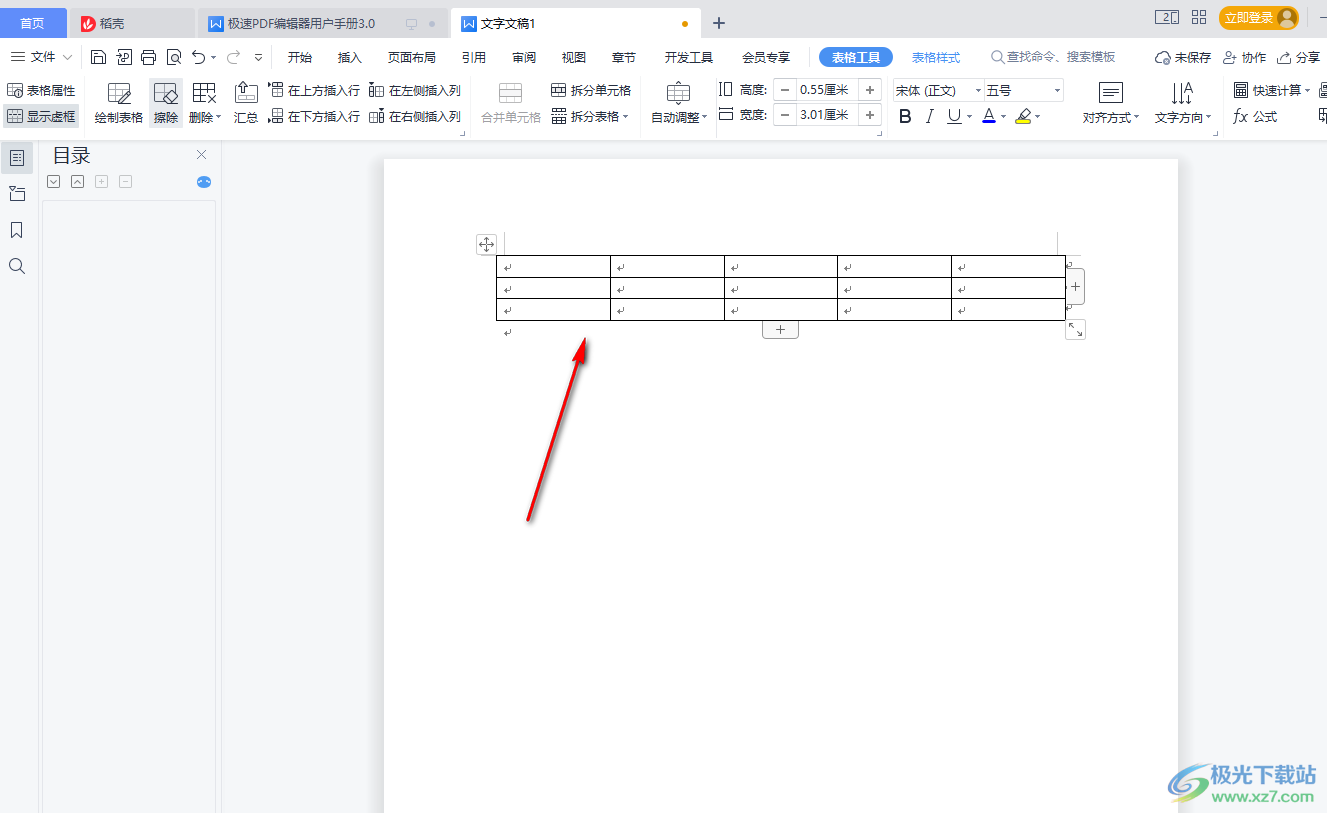在WPS表格中,高效处理数据的关键在于熟练掌握快捷键。对于筛选功能,最核心的快捷键是 Cmd + Shift + L (适用于Mac) 或 Ctrl + Shift + L (适用于Windows)。这个组合键可以一键启用或取消工作表中的自动筛选功能,是所有数据分析人员必备的高频操作。

文章目录
- 1. 开启与关闭WPS筛选功能的通用快捷键是什么?
- 如何仅用键盘完成筛选菜单的激活与操作?
- 在筛选列表中选择与取消项目的键盘技巧
- 怎样确认或放弃筛选菜单中的更改?
- 清除筛选结果的快捷键指令
- 高级筛选功能有对应的快捷键吗?
- 筛选后的高效操作:处理可见单元格的键盘魔法
- 为什么我的WPS筛选快捷键没有反应?
- WPS与Excel的筛选快捷键在Mac上存在哪些差异?
- WPS Mac筛选快捷键速查表
开启与关闭WPS筛选功能的通用快捷键是什么?
掌握WPS筛选快捷键是提升数据处理效率的第一步。这个功能允许用户根据特定条件快速显示或隐藏数据行。WPS Office 为不同操作系统的用户提供了统一但略有差异的快捷键指令。
针对Mac用户的核心指令:Cmd + Shift + L
对于使用Mac系统的用户,激活或取消“自动筛选”功能的快捷键是 Cmd + Shift + L。只需将光标定位在数据区域内的任意单元格,按下这组键,WPS表格就会自动识别数据区域的表头,并在每个表头单元格右侧添加一个下拉箭头。再次按下 Cmd + Shift + L,则会移除所有筛选箭头,恢复原始数据显示状态。为了获得最流畅的快捷键体验,建议您始终保持 WPS Office for Mac 为最新版本。
针对Windows用户的对应操作:Ctrl + Shift + L
在Windows环境下,WPS表格遵循了与Microsoft Excel一致的快捷键标准。用户可以通过按下 Ctrl + Shift + L 来执行相同的功能——即快速添加或移除自动筛选。这个操作逻辑的统一性,极大地便利了在不同平台间切换工作的用户。
如何仅用键盘完成筛选菜单的激活与操作?
真正的效率高手追求的是“键盘不离手”。在WPS表格中,从激活筛选到完成条件选择,完全可以通过键盘完成,无需依赖鼠标。这套流程能显著提升您在处理大型数据集时的速度。
第一步:定位数据区域与光标
在执行任何筛选操作之前,请确保您的光标(活动单元格)位于您想要筛选的数据表格内部。您可以使用方向键 (↑ ↓ ← →) 来移动光标。如果需要快速跳转到数据区域的边缘,可以使用 Cmd + 方向键 (Mac) 或 Ctrl + 方向键 (Windows)。
第二步:展开特定列的筛选下拉菜单
当光标定位在已启用筛选功能的表头行时,要展开当前列的筛选下拉菜单,请按下 Option + ↓ (Mac) 或 Alt + ↓ (Windows)。这个操作会立即打开包含所有筛选选项的浮动窗口,让您的焦点直接进入筛选列表。
第三步:在筛选列表中精准导航
筛选菜单被激活后,您可以使用 ↑ 和 ↓ 方向键在各个选项之间上下移动。例如,您可以从“升序排列”移动到“搜索框”,再到下方的具体筛选值列表。这使得键盘操作如同鼠标点击一样直观。
在筛选列表中选择与取消项目的键盘技巧
打开筛选菜单后,接下来的关键是如何高效地勾选或取消您需要的筛选条件。键盘操作同样能胜任这一任务,甚至比鼠标更快。
使用空格键进行勾选或取消
当您使用方向键导航到某个具体的筛选项目(例如,一个产品名称或一个日期)时,按下空格键 (Spacebar) 即可切换该项目的勾选状态。如果该项未被选中,按空格键会将其勾选;如果已被勾选,则会取消勾选。这是一个非常直观且高频的操作。
如何快速全选或清空所有选项?
在筛选列表中,通常会有一个“(全选)”选项。当您的光标导航到此项时,按下空格键可以快速切换所有项目的选中状态。这在您只想筛选少数几个项目时特别有用:先用空格键取消全选,然后下移到您需要的少数项目上,逐一用空格键勾选它们。
怎样确认或放弃筛选菜单中的更改?
在您完成所有项目的勾选或取消后,需要一个明确的指令来应用您的选择或放弃更改。在筛选菜单中,完成选择后,直接按下 Enter (回车键) 即可确认您的操作。WPS表格会立即根据您的新条件筛选数据,并关闭筛选菜单。如果您在操作过程中改变了主意,想要放弃所有更改并关闭菜单,只需按下 Esc (退出键) 即可,工作表将保持筛选前的状态。
清除筛选结果的快捷键指令
数据筛选完成后,经常需要清除条件以查看其他数据或恢复全貌。WPS为此也提供了便捷的键盘快捷方式。
清除单列筛选条件
如果您只想清除某一特定列的筛选条件,同时保留其他列的筛选状态,可以这样做:首先,使用方向键将光标移动到该列的表头单元格。接着,按下 Option + ↓ (Mac) 或 Alt + ↓ (Windows) 展开筛选菜单。在菜单中,使用方向键导航到“清除筛选”或类似选项,然后按 Enter 键确认。这是一种精准还原部分数据视图的有效方法。
一键清除工作表中所有筛选
要一次性清除当前工作表上应用的所有筛选条件,恢复显示所有数据,您无需逐列操作。只需再次使用我们最初学习的快捷键:Cmd + Shift + L (Mac) 或 Ctrl + Shift + L (Windows)。这个命令不仅用于开启筛选,也用于彻底清除所有筛选状态,但它会保留表头的筛选下拉箭头。再次按下则会移除箭头。
高级筛选功能有对应的快捷键吗?
WPS表格的筛选功能远不止简单的勾选。它还提供了强大的自定义筛选,如“文本筛选”、“数字筛选”和“日期筛选”。虽然没有直接的快捷键一步进入这些高级选项,但可以通过键盘导航快速访问。
通过键盘访问自定义筛选
展开筛选菜单 (Option + ↓) 后,您会看到“文本筛选”、“数字筛选”或“日期筛选”等选项(具体取决于该列的数据类型)。使用方向键移动到该选项上,然后按 → (右箭头) 或 Enter 键,即可展开其子菜单,其中包含“等于”、“不等于”、“包含”、“大于”等条件。选择其中一个条件并按 Enter,即可打开自定义筛选对话框。
在文本、数字和日期筛选中导航
进入“自定义自动筛选方式”对话框后,您可以使用 Tab 键在不同的输入框和下拉列表之间切换(例如,在条件选择和值输入框之间切换)。使用 Shift + Tab 可以反向切换。这使得整个高级筛选过程也能脱离鼠标,完全通过键盘掌控。
筛选后的高效操作:处理可见单元格的键盘魔法
筛选数据只是第一步,后续对筛选结果的处理同样重要。例如,您可能需要复制这些筛选出的数据到新的工作表或另一个应用程序中。
如何快速选中筛选后的可见单元格?
在数据被筛选后,如果您直接使用 Cmd + A (Mac) 或 Ctrl + A (Windows) 来全选,可能会选中包含被隐藏行在内的整个原始数据区域。要确保只选中当前可见的单元格,请先按 Cmd + A 选中区域,然后按下 Cmd + ; (分号键,Mac) 或 Alt + ; (Windows)。这个指令的作用是“定位可见单元格”,它会取消对隐藏行的选择。
精准复制和粘贴筛选数据
在通过 Cmd + ; (Mac) 或 Alt + ; (Windows) 确保只选中了可见单元格之后,您就可以像平常一样使用 Cmd + C (复制) 和 Cmd + V (粘贴) 了。此时,WPS只会复制和粘贴您筛选出来的可见数据,而不会包含任何被隐藏的行,确保了数据的准确迁移。
为什么我的WPS筛选快捷键没有反应?
有时您可能会发现 Cmd + Shift + L 快捷键不起作用。这通常由以下几个常见原因导致,可以逐一排查。
检查快捷键冲突
某些后台运行的应用程序或系统级别的设置可能会占用 Cmd + Shift + L 这个组合键。例如,截图软件、词典应用或其他效率工具。请尝试关闭其他可疑程序,或检查并修改Mac的“系统设置”>“键盘”>“键盘快捷键”中是否存在冲突的设置。
确认单元格选中状态
请确保您的光标位于一个有效的数据区域内。如果您选中了整个工作表、一个空白单元格,或者您的数据表格中存在完全空白的行或列,WPS可能无法正确识别数据边界,从而导致筛选快捷键失效。
是否为受保护的工作表?
如果当前工作表被设置了保护,并且不允许进行“自动筛选”操作,那么任何相关的快捷键都将无法使用。您可以检查“审阅”选项卡下的“保护工作表”状态,如果工作表被保护,需要先撤销保护才能使用筛选功能。
WPS与Excel的筛选快捷键在Mac上存在哪些差异?
对于同时在Mac上使用WPS和Microsoft Excel的用户来说,了解两者快捷键的异同非常重要。在筛选功能上,两者保持了高度的一致性,这为用户提供了无缝切换的体验。
主要的筛选快捷键,如 Cmd + Shift + L (开关筛选) 和 Option + ↓ (展开菜单),在WPS for Mac和Excel for Mac中是完全相同的。同样,使用方向键、空格键、Enter和Esc进行导航和操作的逻辑也基本一致。这种标准化的设计大大降低了用户的学习成本。
WPS Mac筛选快捷键速查表
为了方便您快速回顾和查阅,下表汇总了在WPS for Mac中进行筛选操作时所有关键的键盘快捷键。
| 功能描述 | Mac快捷键 |
|---|---|
| 启用或取消自动筛选 | Cmd + Shift + L |
| 展开当前列表头的筛选菜单 | Option + ↓ (光标在表头时) |
| 在筛选菜单中上下导航 | ↑ / ↓ |
| 勾选或取消勾选当前项目 | 空格键 (Spacebar) |
| 应用筛选并关闭菜单 | Enter |
| 取消操作并关闭菜单 | Esc |
| 选中筛选后的可见单元格 | Cmd + ; (在已选定区域上) |
| 快速跳转至数据区域边缘 | Cmd + 方向键 |